Hur du ställer in dold markör när du anger data i Windows 10/11

Är du irriterad över situationen där muspekaren dyker upp i textfältet medan du skriver?

Windows 11 och 10-datorer kommer med inbyggda felsöknings- och reparationsverktyg för att åtgärda de vanligaste systemproblemen. Verktyget Deployment Imaging Servicing Management (DISM) är ett avancerat systemreparationsverktyg som kan hitta och åtgärda kritiska Windows-fel på datorer.
DISM är ett kommandoradsverktyg. Du kan använda den med fördefinierade kommandon för att utföra reparationer, avinstallera och installera om valfria funktioner och många andra uppgifter. Men ibland ger verktyget meddelandet "DISM-fel 87: parametern är felaktig" när du försöker utföra ett kommando.
Här är vad som orsakar DISM-fel 87 och hur du kan fixa det på Windows.
Vad orsakar DISM-fel 87?
Fel kan uppstå på grund av ett antal orsaker. Ofta följs DISM 87-felet av ett felmeddelande. Du kan se följande felmeddelande med DISM-fel 87:
Här är några vanliga orsaker till felet:
Lyckligtvis kan du snabbt åtgärda felet genom att granska DISM-kommandot för felaktig formatering och kommandoproblem. Så här gör du.
Hur man fixar DISM 87-fel på Windows 10/11
1. Kör kommandot i kommandotolken med administratörsrättigheter
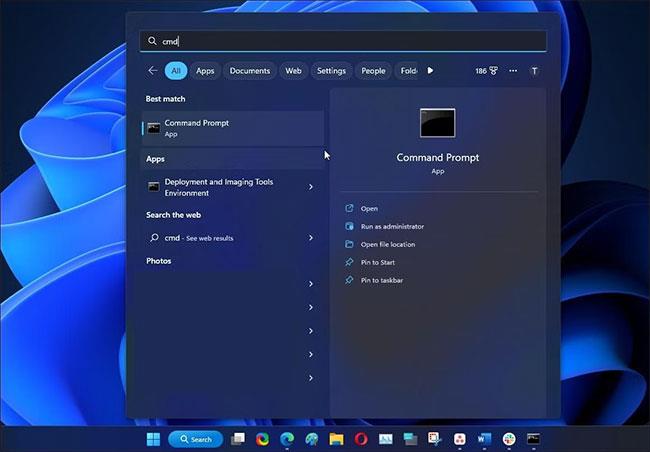
Kör kommandotolken med administratörsrättigheter
Kommandoradsverktyget DISM kräver att du kör kommandot med fullständiga administratörsrättigheter. Följ dessa steg för att öppna kommandotolken med administratörsrättigheter och kör sedan ditt kommando.
1. Tryck på Win- tangenten och skriv cmd.
2. Högerklicka sedan på CMD och välj Kör som administratör .
3. Försök nu att utföra kommandot DISM för att se om felet är löst.
2. Kontrollera efter felaktigt kommandoformat
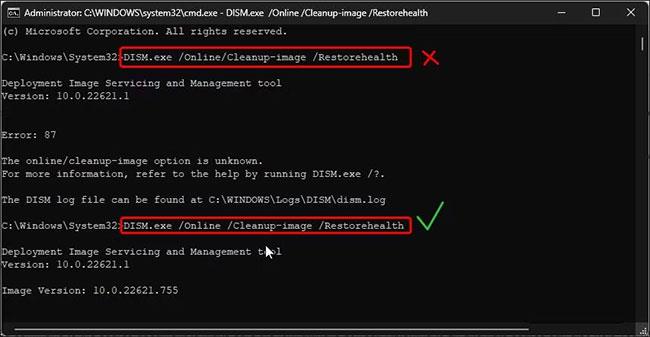
Verifiera DISM Windows-kommandoformat
Att använda felaktig kommandoformatering är en vanlig orsak till DISM-fel 87. Om du kopierade kommandot från ett dokument, se till att avståndet mellan kommandona är korrekt.
Om du till exempel vill köra kommandot DISM Cleanup-Image, skulle det se ut så här - DISM.exe /Online /Cleanup-image /Restorehealth - Observera att varje inledande snedstreck kräver ett mellanslag.
Felaktigt format:
DISM.exe /Online/Cleanup-image /RestorehealthRätt format:
DISM.exe /Online /Cleanup-image /RestorehealthJämför ditt inmatade kommando med källdokumentet för att säkerställa korrekt formatering. Att konsultera en alternativ källa kan också hjälpa dig att felsöka eventuella problem med kommandon och formatering.
3. Sök efter Windows-uppdateringar
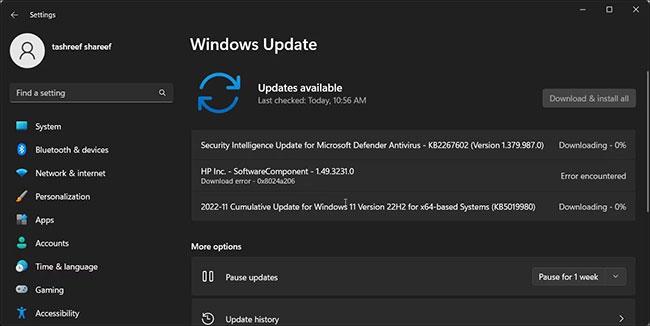
Sök efter Windows-uppdateringar
Kontrollera om det finns några väntande uppdateringar för din PC. Windows-uppdateringar hjälper ofta till att förbättra prestanda och fixa buggar. Kontrollera om det finns en viktig uppdatering tillgänglig och installera den för att se om det åtgärdar felet.
4. Utför en Windows-reparationsinstallation
Reparationsinstallation kan hjälpa dig att installera om ditt Windows-operativsystem utan att ta bort appar och data från din dator. Detta fungerar som en Windows-uppgradering som låter dig installera om en ny version av operativsystemet utan att ta bort dina befintliga filer och applikationer.
Om uppgraderingen inte fungerar, försök att återställa din Windows-dator till fabriksinställningarna . Med återställningsalternativet kan du välja att behålla dina data och installera om operativsystemet. Detta kommer dock att ta bort alla appar från tredje part under processen.
Vanligtvis är DISM-fel 87 ett fall av att ett kommando formateras felaktigt. Var noga med att verifiera kommandot - felaktigt avstånd när du kör kommandot kommer att orsaka fel. Kör dessutom kommandot DISM i kommandotolken med administratörsrättigheter för att åtgärda eventuella behörighetsproblem.
Är du irriterad över situationen där muspekaren dyker upp i textfältet medan du skriver?
Även om Discord fungerar smidigt för det mesta, kan du ibland stöta på ett problem som ger dig huvudvärk när du försöker komma på hur du ska lösa det.
Om du inte använder Narrator eller vill använda en annan app kan du enkelt stänga av eller inaktivera den.
Windows kommer med ett mörkt tema som förbättrar systemets övergripande estetik. Det här alternativet är dock begränsat och påverkar kanske inte vissa applikationer.
Medan du väntar på att Microsoft officiellt ska ta Copilot till Windows 10, kan du uppleva denna AI-chatbottjänst tidigt genom att använda tredjepartsverktyg som ViveTool.
Live Captions hjälper alla, inklusive de som är döva eller hörselskada, att bättre förstå ljudet genom att titta på bildtexter av vad som sägs.
Den här guiden visar dig hur du helt återställer Windows Update-komponenter och policyer till standard i Windows 11.
Din Windows 11 rapporterar ett fel om att inte ta emot tillräckligt med RAM, saknar RAM medan enhetens RAM fortfarande är tillgängligt. Den här artikeln hjälper dig att hantera den här situationen snabbt.
Många användare har problem med att installera videoredigeringsverktyget Clipchamp via Microsoft Store. Om du har samma problem och vill installera och prova detta gratis videoredigeringsverktyg, oroa dig inte!
Gigabyte blir nästa datorkomponenttillverkare att tillkännage en lista över moderkortsmodeller som stöder kompatibilitet och sömlös uppgradering till Windows 11.
Ett vanligt problem bland dessa är att efter att ha aktiverat Hyper-V på Windows 11 går det inte att starta upp till låsskärmen.
Drivrutiner för hårdvaruenheter på datorn används för att hårdvaran ska kommunicera med operativsystemet.
Lokal säkerhetspolicy är en kraftfull funktion i Windows som låter dig kontrollera säkerheten för datorer i ett lokalt nätverk.
Paint Cocreator är en funktion inbäddad i Microsoft Paint-applikationen. Det kan skapa flera versioner av bilder med DALL-E, ett bild-AI-system baserat på den textinmatning du tillhandahåller.
Oavsett om du vill öva på ett tal, behärska ett främmande språk eller skapa en podcast, är det en enkel process att spela in ljud på en Windows 11-dator.
Battery Saver är en av de användbara inbyggda funktionerna i Windows 11.
I vissa situationer måste du starta om din Windows 11-dator för att åtgärda problem, installera uppdateringar, slutföra installationsprocessen eller utföra några andra nödvändiga uppgifter.
Att skapa ett anpassat energischema kanske inte är ovanligt för dig om du har använt Windows i många år. Men visste du att du kan importera och exportera energischeman i Windows?
Genom en säkerhetsfunktion som kallas Dynamic Lock kan du enkelt ställa in din dator så att den automatiskt låser sig säkert när du lämnar din arbetsplats, utan att behöva stänga av systemet helt.
Windows 11 kommer med en avancerad inställning, kallad Hardware Accelerated GPU Scheduling, som kan öka spel- och videoprestanda genom att optimera GPU-kraften på PC.
Kioskläge på Windows 10 är ett läge för att endast använda 1 applikation eller endast åtkomst till 1 webbplats med gästanvändare.
Den här guiden visar hur du ändrar eller återställer standardplatsen för mappen Kamerarulle i Windows 10.
Redigering av hosts-filen kan göra att du inte kan komma åt Internet om filen inte ändras på rätt sätt. Följande artikel hjälper dig att redigera hosts-filen i Windows 10.
Om du minskar storleken och kapaciteten på foton blir det lättare för dig att dela eller skicka dem till vem som helst. I synnerhet på Windows 10 kan du ändra storlek på foton med några enkla steg.
Om du inte behöver visa nyligen besökta föremål och platser av säkerhetsskäl eller integritetsskäl kan du enkelt stänga av det.
Microsoft har precis släppt Windows 10 Anniversary Update med många förbättringar och nya funktioner. I den här nya uppdateringen kommer du att se många förändringar. Från stöd för Windows Ink-penna till stöd för webbläsartillägg för Microsoft Edge, Start-menyn och Cortana har också förbättrats avsevärt.
En plats för att styra många operationer direkt i systemfältet.
På Windows 10 kan du ladda ner och installera grupppolicymallar för att hantera Microsoft Edge-inställningar, och den här guiden visar dig processen.
Dark Mode är ett mörk bakgrundsgränssnitt på Windows 10, som hjälper datorn att spara batteri och minska påverkan på användarens ögon.
Aktivitetsfältet har begränsat utrymme, och om du regelbundet arbetar med flera appar kan du snabbt få ont om utrymme för att fästa fler av dina favoritappar.




























